Slik deaktiverer du skjermbilder på Apple Watch

Hvis du finner deg feil ved å ta skjermbilder av Apple Watch og fylle opp din iPhone-kamerarulle, er det mulig å deaktivere funksjonen helt.
RELATERT: Slik tar du skjermbilder på Apple Watch
Når det ble utgitt, hadde et betydelig antall Apple Watch-brukere problemer med tilfeldige skjermbilder. Hvis du vil ta skjermbilder, er metoden til å trykke og holde kroneknappen og sideknappen samtidig veldig praktisk. Men hvis du ofte bøyer håndleddet på en slik måte at du komprimerer To knapper, men det blir raskt mindre praktisk, ettersom du utløser en funksjon du ikke trenger og cluttering opp telefonen din med tilfeldige skjermbilder.
Hvis kameraets roll ser slik ut, er du enten en teknologisk forfatter eller imponerende bra for å ta skjermbilder av et uhell.
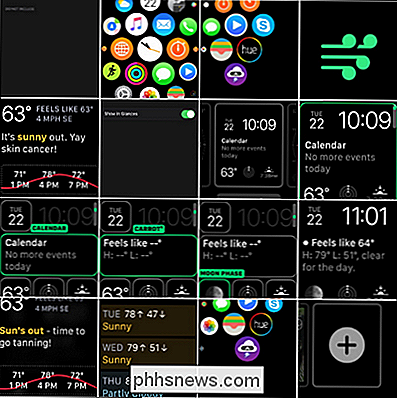
Heldigvis, fra watchOS 3, kan du nå deaktivere funksjonen i stedet for å gripe til noen av de smarte og ubeleilige hackene som brukes.
Bare åpne Watch-appen på iPhone og velg kategorien "Generelt".
Rull ned til du ser "Aktiver skjermbilder" og veksle innstillingen.
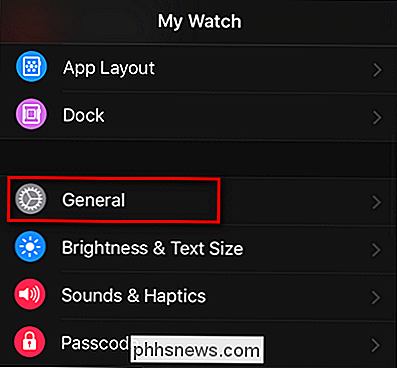
Endringen vil ha umiddelbar effekt på Apple Watch-skjermen din en ting fra fortiden.

Slik skjuler du appikonene nederst i iMessage til iPhone
En ny funksjon i iOS 11 gir deg raskere tilgang til iMessage Apps nederst på skjermen, men hvis du aldri bruk dem i utgangspunktet, de er bare irriterende. Slik skjuler du dem. RELATED: Hva er nytt i iOS 11 for iPhone og iPad, tilgjengelig nå La oss få de dårlige nyhetene ut av veien først. Du vil ikke kunne fjerne hele linjen nederst som inneholder iMessage-appikonene.

Hva er cfprefsd, og hvorfor kjører det på min Mac?
Du surfer Activity Monitor når du merker noe som heter cfprefsd. Hva er dette, og bør du være bekymret for det? Rask svar: Nei, cfpresfd er en kjernefaktor av macOS, og du kan ikke bruke datamaskinen uten den. RELATED: Hva er dette? Prosess og hvorfor kjører det på min Mac? Denne artikkelen er en del av vår pågående serie som forklarer ulike prosesser som finnes i Activity Monitor, som kernel_task, hidd, mdsworker, installd, WindowServer, blued, launchd, backup, opendirectoryd, powerd, coreauthd, configd, mdnsresponder, UserEventAgent, nsurlstoraged, handel, foreldrekontroll, sandboxd, cloudd og mange andre.



